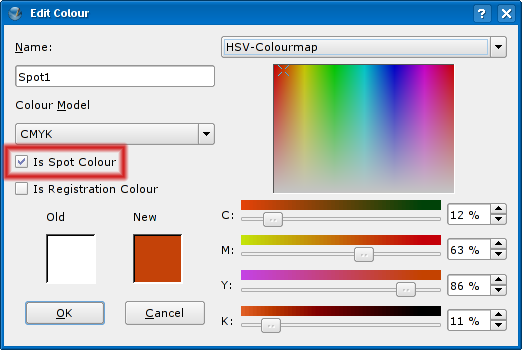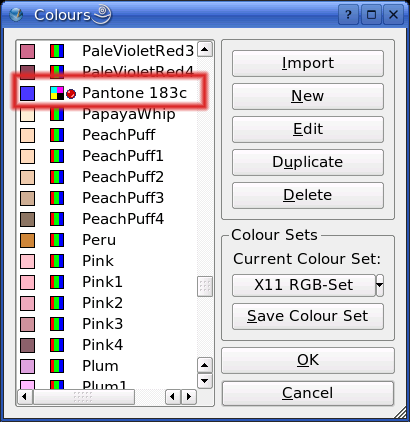Usando separações no Scribus: Difference between revisions
mNo edit summary |
No edit summary |
||
| Line 4: | Line 4: | ||
==Spot colours== | ==Spot colours== | ||
==Cores de separações== | |||
Cores de separações são tintas de uma única cor, em vez de cores produzidas por quadro (CMYK) ou seis (CMYKOG) cores no processo de impressão (cores de processos). Elas podem ser obtidas através de vários vendedores mas as vezes as gráficas dão um jeito de criar essas cores únicas usando diversos piguimentos. | |||
Cores de separações podem ser desejadas por diversas razões: | |||
* | * Economia: Se um documento contiver menos do que quadro cores, talvez seja menos custoso (em termos de dinheiro) utilizar cores já preparadas que tentar as reproduzir (renderizá-las) através de diferentes cores. | ||
O processo require menos placas (devido ao número menor de cores), o que gera a economia. Estas cores são frequentemente utilizadas em jornais, onde os anúncios podem usar apenas o preto e o vermelho/azul, por exemplo. | |||
Cartões de visitas freqüentemente usam esse processo. | |||
* | * Qualidade: Não é sempre possível igualar uma certa quantidade de cores com uma mistura de tintas (ex. CMYK), especialmente quanto elas são impressas em diferentes tipos de materiais ou com diferentes tipos de máquinas. | ||
* | * Cores de separações permitem a impressão de cores especiais que não podem ser obtidas através ma mistura das cores tradicionais CMYK. Os exemplos mais comuns são a impressão de cores fora de gama (como o azul e o laranja muito saturado) e cores metálicas (ouro, prata, cobre*), mas outras tintas, como fluorecentes, também existem. | ||
Mais informações sobre cores de separações podem ser encontradas nesse [http://en.wikipedia.org/wiki/Spot_color artigo da Wikipádia]. | |||
As especificações PDF suportam o conceito de cores de separações. Para o PDF, as cores de separações são apenas cores refereciais que são definidas por um nme. Este nome supostamente deve ser conhecido por todas as gráficas e irão determinar qual cores é impressa. Um cor de separação PDF também inclue um valor RGB/CMYK equivalente que pode ser usado nos casos em que as cores de separações não suportadas, como quando visualizando o arquivo com um leitor de PDF. A decisão fica na mão do usuário em escolher uma cores que irá se aproximar o máximo possível da cor de separação. | |||
Mais sobre cores de separações em PDFs podem ser obtidas nesse [http://partners.adobe.com/public/developer/en/pdf/PDFReference16.pdf PDF de referÊncia] da Adobe (páginas 234 e 532). | |||
Scribus | O Scribus fornece um modo para gerar PDFs com cores de separações; é tão simple quanto ir em '''Editar > Cores > Nova''' ou no menu '''Editar''' e checar a caixa de checagem correspondente na janela '''Editar Cor''' | ||
[[Image:Edit_colour_spot_checkbox.png]] | [[Image:Edit_colour_spot_checkbox.png]] | ||
== | ==Padrões industriais de cores de separações== | ||
Exitem diversas padrões industriais, inclusive alguns que são usadas apenas em algumas áreas do mundo. O padrão mais comumente usado é o produzido pela Patone. | |||
O conjunto de cores [http://en.wikipedia.org/wiki/Pantone Pantone] é uma lista de cores mantida pdela a empresa de mesmo nome. Cada cor coresponde a um nome assinado* pela Pantone. | |||
Em termos de software, as cores Pantone são --em sua maior parte-- usadas como cores de separações. Para se produzir um documento com as cores Pantone, deve-se: | |||
# | # Escolher a(s) cor(es) do catálogo da Pantone (o que absolutamente essencialmente); | ||
# | # Criar quantos cores forem necessárias em RGB ou CMYK em '''Editar > Cores > Nova''' (você deve tentar aproximar-se o maximo possível da cor que você deseja caso você utilize um prova de impressão de uma impressora à jato de tinta ou laser --opcional e não afeta as cores impressas na gráfica); | ||
# | # Indique os nomes Pantone corespondentes; | ||
# | # Vá ao menu '''Arquivo > Exportar > Salvar como PDF''', abra a aba '''Cor''' e mude a '''Saída pretendida''' de '''Tela/Web''' para '''Impressão''' e desmarque a opção '''Converter cores de separaçs em cores de processos'''; | ||
# | # Envie um arquivo para uma gráfica que suporte a impressão de cores Pantone. | ||
[[Image:Exporting_spot_colours_to_pdf.png]] | [[Image:Exporting_spot_colours_to_pdf.png]] | ||
Apesar de as cores Pantone conterem valores RGB, CMYK e HTML corespondentes de cada "nome", o modo que as cores se renderizam na tela (tanto no Scribus quanto em um leitor de PDF) é irrelevante na impressão '''Off-Set''' porque ela será impressa de acordo com o "nome". | |||
Alguns programas proprietários como QuarkXpress, InDesgin e Illustrator já possuem uma lista de nomes Pantone e suas "representações" em RGB/CMYK inclusos no próprio programa. Em termos de ''workflow'', esse recurso elimina a necessidade das etapas 2 e 3, mas ainda sim, já que não há uma represetação real da cor na tela, o passo mais importante, que é o 1, é indispensável. | |||
Note bem: já que as cores reais necessitam de um catálogo para serem selecionadas, não há desvantagem real. Pode-se inclusive ser tirado da lista de vatagens, já que os usuários do Scribus não são enganados da natureza das cores de sepraçãoes inclusas na própria paleta de cores do software. Ainda existem muito usuário profissionais no mundo que acreditam que o Pantone, ou outra paleta de cores qualquer, realmente produzem cores de separações nas telas e impressoras à jato de tina... | |||
'''Outros padrões de cores''' | |||
*[http://www.hks-farben.de/ HKS], Alemanha | |||
*[http://www.trumatch.com Trumatch], Estado Unidos | |||
*ANPA, Estados Unidos | |||
*Toyo, Japão | |||
*DIC, Japão | |||
==Crie o seu próprio conjunto de cores de separações== | |||
Como dito acima, você não precisa de paletas de cores de separações no seu programa, mas uma tabela de referência de cores reais. | |||
A seguir, você vai saber como incluir suas cores no Scribus. Abra o arquivo <code>scribus13x.rc</code> em seu diretório <code>$home/.scribus</code> (no Linux/Unix) ou <code>Documents and Preferences\nome_do_usuário</code> no Win32. Abra o arquivo commum editor de texto (um editor real, não o notepa!). Você verá uma lista de cores conhecidas pelo Scribus por volta da linha 40. | |||
<COLOR Register="0" Spot="0" RGB="#f0f8ff" NAME="AliceBlue" /> | <COLOR Register="0" Spot="0" RGB="#f0f8ff" NAME="AliceBlue" /> | ||
| Line 69: | Line 72: | ||
<COLOR Register="0" Spot="0" RGB="#7fffd4" NAME="Aquamarine1" /> | <COLOR Register="0" Spot="0" RGB="#7fffd4" NAME="Aquamarine1" /> | ||
Copie a primeira linha para um novo documento no seu editor de texto. Você precisa de uma referência de cor, procure pelas cores que você precisa. Cada linha que você escrever, deverá parecer como isso: | |||
<code><COLOR Register="0" Spot="1" RGB="#4a39ff" NAME="Pantone 183c" /></code> | <code><COLOR Register="0" Spot="1" RGB="#4a39ff" NAME="Pantone 183c" /></code> | ||
Note as alterações. O valor <code>Spot</code> está como 1 e é possui nome de uma cor (de mentira, nesse caso) Pantone que será visto pela sua gráfica. | |||
Como encontrar um cor aproximada agora? Fácil. Você pode usar o KColorEdit, por exemplo. Ele lhe fornecerá os dígitos hexadecimais que precisam ser informados depois de <code>RGB=#</code>. | |||
Outra possibilidade é usar o [http://www.wackerart.de/mixer_english.html Wacker Art RGB Colour Mixer] (em inglês e alemão, requer Java) que fará a mesmo coisa. | |||
Uma vez que você tenha posto todos as cores de separações que você precisa, salve seu arquivo (só por garantia...) e então copie todas as linhas paara a área de transferência e as insiras no lugar correto, antes ou depois da lista de cor no <code>scribus13x.rc</code>. Agora abra o Scribus e voilà: Suas cores de separações aparecem na lista: | |||
Now open Scribus, et voilà: Your spot colours appear in the list: | |||
[[Image:Colour_palette_spot.png]] | [[Image:Colour_palette_spot.png]] | ||
Revision as of 19:38, 7 May 2006
Spot colours
Cores de separações
Cores de separações são tintas de uma única cor, em vez de cores produzidas por quadro (CMYK) ou seis (CMYKOG) cores no processo de impressão (cores de processos). Elas podem ser obtidas através de vários vendedores mas as vezes as gráficas dão um jeito de criar essas cores únicas usando diversos piguimentos.
Cores de separações podem ser desejadas por diversas razões:
- Economia: Se um documento contiver menos do que quadro cores, talvez seja menos custoso (em termos de dinheiro) utilizar cores já preparadas que tentar as reproduzir (renderizá-las) através de diferentes cores.
O processo require menos placas (devido ao número menor de cores), o que gera a economia. Estas cores são frequentemente utilizadas em jornais, onde os anúncios podem usar apenas o preto e o vermelho/azul, por exemplo. Cartões de visitas freqüentemente usam esse processo.
- Qualidade: Não é sempre possível igualar uma certa quantidade de cores com uma mistura de tintas (ex. CMYK), especialmente quanto elas são impressas em diferentes tipos de materiais ou com diferentes tipos de máquinas.
- Cores de separações permitem a impressão de cores especiais que não podem ser obtidas através ma mistura das cores tradicionais CMYK. Os exemplos mais comuns são a impressão de cores fora de gama (como o azul e o laranja muito saturado) e cores metálicas (ouro, prata, cobre*), mas outras tintas, como fluorecentes, também existem.
Mais informações sobre cores de separações podem ser encontradas nesse artigo da Wikipádia.
As especificações PDF suportam o conceito de cores de separações. Para o PDF, as cores de separações são apenas cores refereciais que são definidas por um nme. Este nome supostamente deve ser conhecido por todas as gráficas e irão determinar qual cores é impressa. Um cor de separação PDF também inclue um valor RGB/CMYK equivalente que pode ser usado nos casos em que as cores de separações não suportadas, como quando visualizando o arquivo com um leitor de PDF. A decisão fica na mão do usuário em escolher uma cores que irá se aproximar o máximo possível da cor de separação.
Mais sobre cores de separações em PDFs podem ser obtidas nesse PDF de referÊncia da Adobe (páginas 234 e 532).
O Scribus fornece um modo para gerar PDFs com cores de separações; é tão simple quanto ir em Editar > Cores > Nova ou no menu Editar e checar a caixa de checagem correspondente na janela Editar Cor
Padrões industriais de cores de separações
Exitem diversas padrões industriais, inclusive alguns que são usadas apenas em algumas áreas do mundo. O padrão mais comumente usado é o produzido pela Patone.
O conjunto de cores Pantone é uma lista de cores mantida pdela a empresa de mesmo nome. Cada cor coresponde a um nome assinado* pela Pantone.
Em termos de software, as cores Pantone são --em sua maior parte-- usadas como cores de separações. Para se produzir um documento com as cores Pantone, deve-se:
- Escolher a(s) cor(es) do catálogo da Pantone (o que absolutamente essencialmente);
- Criar quantos cores forem necessárias em RGB ou CMYK em Editar > Cores > Nova (você deve tentar aproximar-se o maximo possível da cor que você deseja caso você utilize um prova de impressão de uma impressora à jato de tinta ou laser --opcional e não afeta as cores impressas na gráfica);
- Indique os nomes Pantone corespondentes;
- Vá ao menu Arquivo > Exportar > Salvar como PDF, abra a aba Cor e mude a Saída pretendida de Tela/Web para Impressão e desmarque a opção Converter cores de separaçs em cores de processos;
- Envie um arquivo para uma gráfica que suporte a impressão de cores Pantone.
Apesar de as cores Pantone conterem valores RGB, CMYK e HTML corespondentes de cada "nome", o modo que as cores se renderizam na tela (tanto no Scribus quanto em um leitor de PDF) é irrelevante na impressão Off-Set porque ela será impressa de acordo com o "nome".
Alguns programas proprietários como QuarkXpress, InDesgin e Illustrator já possuem uma lista de nomes Pantone e suas "representações" em RGB/CMYK inclusos no próprio programa. Em termos de workflow, esse recurso elimina a necessidade das etapas 2 e 3, mas ainda sim, já que não há uma represetação real da cor na tela, o passo mais importante, que é o 1, é indispensável.
Note bem: já que as cores reais necessitam de um catálogo para serem selecionadas, não há desvantagem real. Pode-se inclusive ser tirado da lista de vatagens, já que os usuários do Scribus não são enganados da natureza das cores de sepraçãoes inclusas na própria paleta de cores do software. Ainda existem muito usuário profissionais no mundo que acreditam que o Pantone, ou outra paleta de cores qualquer, realmente produzem cores de separações nas telas e impressoras à jato de tina...
Outros padrões de cores
Crie o seu próprio conjunto de cores de separações
Como dito acima, você não precisa de paletas de cores de separações no seu programa, mas uma tabela de referência de cores reais.
A seguir, você vai saber como incluir suas cores no Scribus. Abra o arquivo scribus13x.rc em seu diretório $home/.scribus (no Linux/Unix) ou Documents and Preferences\nome_do_usuário no Win32. Abra o arquivo commum editor de texto (um editor real, não o notepa!). Você verá uma lista de cores conhecidas pelo Scribus por volta da linha 40.
<COLOR Register="0" Spot="0" RGB="#f0f8ff" NAME="AliceBlue" /> <COLOR Register="0" Spot="0" RGB="#faebd7" NAME="AntiqueWhite" /> <COLOR Register="0" Spot="0" RGB="#ffefdb" NAME="AntiqueWhite1" /> <COLOR Register="0" Spot="0" RGB="#eedfcc" NAME="AntiqueWhite2" /> <COLOR Register="0" Spot="0" RGB="#cdc0b0" NAME="AntiqueWhite3" /> <COLOR Register="0" Spot="0" RGB="#8b8378" NAME="AntiqueWhite4" /> <COLOR Register="0" Spot="0" RGB="#7fffd4" NAME="Aquamarine" /> <COLOR Register="0" Spot="0" RGB="#7fffd4" NAME="Aquamarine1" />
Copie a primeira linha para um novo documento no seu editor de texto. Você precisa de uma referência de cor, procure pelas cores que você precisa. Cada linha que você escrever, deverá parecer como isso:
<COLOR Register="0" Spot="1" RGB="#4a39ff" NAME="Pantone 183c" />
Note as alterações. O valor Spot está como 1 e é possui nome de uma cor (de mentira, nesse caso) Pantone que será visto pela sua gráfica.
Como encontrar um cor aproximada agora? Fácil. Você pode usar o KColorEdit, por exemplo. Ele lhe fornecerá os dígitos hexadecimais que precisam ser informados depois de RGB=#.
Outra possibilidade é usar o Wacker Art RGB Colour Mixer (em inglês e alemão, requer Java) que fará a mesmo coisa.
Uma vez que você tenha posto todos as cores de separações que você precisa, salve seu arquivo (só por garantia...) e então copie todas as linhas paara a área de transferência e as insiras no lugar correto, antes ou depois da lista de cor no scribus13x.rc. Agora abra o Scribus e voilà: Suas cores de separações aparecem na lista:
Now open Scribus, et voilà: Your spot colours appear in the list: